PowerShell基础教程(5)——如何自定义 Windows PowerShell
<o:p></o:p>
本节介绍可以自定义 Windows PowerShell 以最大限度地满足您的需要的几种方法。<o:p></o:p>
检查执行策略<o:p></o:p>
脚本是一种功能非常强大的工具,但是它可能被滥用于恶意目的。为保护用户数据和操作系统的完整性,Windows PowerShell 包括了若干安全功能,其中之一是执行策略。
Windows PowerShell 执行策略确定是否允许脚本运行,如果它们可以运行,则确定它们是否必须经过数字签名。它还确定是否可以加载配置文件。<o:p></o:p>
默认的执行策略 Restricted 是最安全的执行策略。它不允许任何脚本运行,而且不允许加载任何配置文件,其中包括 Windows PowerShell 配置文件。您仍然能够以交互方式使用 Windows PowerShell。<o:p></o:p>
但是,如果要运行脚本或加载配置文件,则可以更改系统上的执行策略。有关信息和说明,请键入:<o:p></o:p>
| get-help about_signing<o:p></o:p> |
<o:p></o:p>若要查找系统上的执行策略,请键入:<o:p></o:p>
| get-executionpolicy<o:p></o:p> |
<o:p></o:p>若要更改系统上的执行策略,请使用 Set-ExecutionPolicy cmdlet。例如,若要将执行策略更改为 RemoteSigned,请键入:<o:p></o:p>
| set-executionpolicy remotesigned<o:p></o:p> |
Windows PowerShell 执行策略保存在 Windows 注册表中,即使您卸载并重新安装 Windows PowerShell 也保留执行策略。<o:p></o:p>
Windows Powershell 配置文件<o:p></o:p>
将别名、函数和变量添加到 Windows PowerShell 时,实际上仅将它们添加到当前的 Windows PowerShell 会话。如果退出会话或者关闭 Windows PowerShell,则更改将丢失。<o:p></o:p>
若要保留这些更改,可以创建 Windows PowerShell 配置文件,然后将别名、函数和变量添加到配置文件。每次启动 Windows PowerShell 时,都会加载该配置文件。<o:p></o:p>
若要加载配置文件,Windows PowerShell 执行策略必须允许您加载配置文件。如果它不允许,则加载配置文件的尝试将失败,而且 Windows PowerShell 显示一条错误消息。<o:p></o:p>
了解配置文件<o:p></o:p>
在 Windows PowerShell 中可以有四个不同的配置文件。配置文件按加载顺序列出。较特定的配置文件优先于较不特定的配置文件(如果它们适用)。<o:p></o:p>
· %windir%\system32\WindowsPowerShell\v1.0\profile.ps1<o:p></o:p>
此配置文件适用于所有用户和所有外壳程序。<o:p></o:p>
· %windir%\system32\WindowsPowerShell\v1.0\ Microsoft.PowerShell_profile.ps1<o:p></o:p>
此配置文件适用于所有用户,但仅适用于 Microsoft.PowerShell 外壳程序。<o:p></o:p>
· %UserProfile%\My Documents\WindowsPowerShell\profile.ps1<o:p></o:p>
此配置文件仅适用于当前用户,但影响所有外壳程序。
· %UserProfile%\\My Documents\WindowsPowerShell\Microsoft.PowerShell_profile.ps1<o:p></o:p>
此配置文件仅适用于当前用户和 Microsoft.PowerShell 外壳程序。<o:p></o:p>
创建配置文件<o:p></o:p>
可以创建、共享和分发配置文件,以便在较大的企业中强制实施 Windows PowerShell 的一致视图。
配置文件不是自动创建的。若要创建配置文件,请在指定位置中创建具有指定名称的文本文件。
通常,将使用特定于用户、特定于外壳程序的配置文件(称为用户配置文件)。此配置文件的位置存储在 $profile 变量中。<o:p></o:p>
若要确定是否已创建用户配置文件,请键入:<o:p></o:p>
| test-path $profile<o:p></o:p> |
如果存在该配置文件,则响应为 True;否则响应为 False。<o:p></o:p>
若要创建用户配置文件,请键入:<o:p></o:p>
| new-item -path $profile -itemtype file -force<o:p></o:p> |
若要在记事本中打开配置文件,请键入:<o:p></o:p>
| notepad $profile<o:p></o:p> |
若要创建其他配置文件之一,如适用于所有用户和所有外壳程序的配置文件,请键入:<o:p></o:p>
| new-item -path C:\Windows\System32\WindowsPowerShell\v1.0\profile.ps1 -itemtype file -forc |
对于 Windows PowerShell 中的环境变量,不能使用“%”表示法。若要标识 Windows 环境变量,请使用以下格式:$env:<变量>,如 $env:windir:<o:p></o:p>
| new-item -path C:\Windows\System32\WindowsPowerShell\v1.0\profile.ps1 -itemtype file -force<o:p></o:p> |
如果在记事本中创建配置文件,然后保存它,请务必将文件名括在引号中。例如:<o:p></o:p>
| "profile.ps1"<o:p></o:p> |
如果没有引号,则记事本会将 .txt 文件扩展名追加到文件,而 Windows PowerShell 将无法识别它。<o:p></o:p>
使用配置文件存储日常使用的别名、函数和变量。一个非常有用的函数是用于在喜爱的文本编辑器中打开配置文件的函数。例如,以下命令创建一个名为 pro 的函数,该函数用于在记事本中打开用户配置文件。<o:p></o:p>
| function pro { notepad $profile }<o:p></o:p> |
有了设计良好的配置文件,就可以更轻松地使用 Windows PowerShell 和管理系统。
<o:p> </o:p>
严禁抄袭和谢绝任何形式的私自转载,如需转载,请与本人联系,谢谢!<o:p></o:p>
好书推荐,精彩明天继续······<o:p></o:p>
向有一定开发经验的朋友们推荐两本.NET方面的经典著作,中文版在国内深受读者好评!<o:p></o:p>
1.《C#和.NET实战:平台、语言与框架》(原书名:Practical .Net2 and C#2: Harness the Platform, the Language, the Framework)<o:p></o:p>
(1) C#传奇经典<o:p></o:p>
(2) 世界众多.NET专家好评如潮的秘籍<o:p></o:p>
(3) 国内四位MVP联袂翻译<o:p></o:p>
(4) 深入全面,知识密集,代码丰富<o:p></o:p>
更多详细信息: http://www.china-pub.com/37188<o:p></o:p>
<o:p> </o:p>
2.《ASP.NET 2.0揭秘.卷1》(原书名: ASP.NET 2.0 Unleashed)
<o:p></o:p>
(1) 微软技术大师力作<o:p></o:p>
(2) 四位微软MVP联袂翻译,众多MVP鼎力推荐<o:p></o:p>
(3) 代码密集,提供C#和VB.NET两种版本<o:p></o:p>
(4) 有史以来最成功的ASP.NET著作的最新版,有“ASP.NET圣经”之誉。<o:p></o:p>
更多详细信息: http://www.china-pub.com/36237
<o:p></o:p>






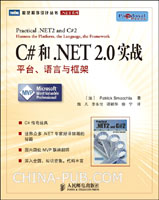
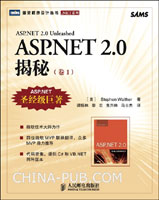














 8809
8809

 被折叠的 条评论
为什么被折叠?
被折叠的 条评论
为什么被折叠?








